Cum se sincronizează fără fir Windows Phone 7 cu Zune
Mobil Windows Phone / / March 19, 2020
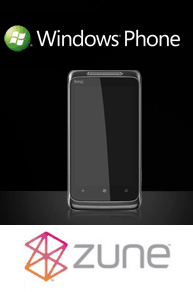 Urăsc să-mi conectez telefonul. Din păcate, aceasta este singura modalitate de a sincroniza muzică nouă, podcast-uri și videoclipuri cu aceasta. Adică până când Zune a introdus sincronizarea wireless pentru Windows Phone 7.
Urăsc să-mi conectez telefonul. Din păcate, aceasta este singura modalitate de a sincroniza muzică nouă, podcast-uri și videoclipuri cu aceasta. Adică până când Zune a introdus sincronizarea wireless pentru Windows Phone 7.
Această funcție groovy folosește rețeaua wireless a casei dvs. pentru a sincroniza automat melodiile din colecția Zune cu Windows Phone 7. Cu sincronizare wireless, puteți trage și arunca conținutul pe telefonul dvs. și îl puteți sincroniza liniștit prin WiFi data viitoare când îl conectați la curent alternativ. Nu mai sunt cabluri USB! Iată cum se face:
Configurarea sincronizării wireless în Zune
Primul pas
Instalați Zune, conectați-vă Windows Phone 7 sau Zune HD și configurați-l cu computerul.
Pasul doi
Dacă nu vă aflați deja în pagina de rezumat a telefonului Windows 7, Clic pictograma dispozitivului dvs. în partea stângă jos.
Clic Vizualizați opțiunile de sincronizare. Asigurați-vă că dispozitivul este conectat la computer printr-un cablu USB.
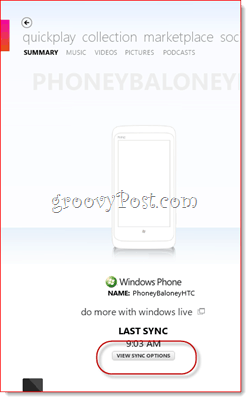
Pasul trei
În Telefon fila,

Nu uitați să o faceți Clic O.K pentru a salva modificările.
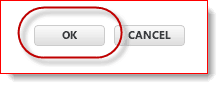
Pasul patru
Intoarce-te Opțiuni de sincronizare. În Telefon fila, ClicSincronizare wireless. Asigurați-vă că atât computerul, cât și telefonul dvs. sunt conectate la aceeași rețea wireless. Puteți alege o rețea wireless pe telefonul dvs. accesând funcția Setări> Sistem meniul. Când sunteți conectat cu succes, rețeaua dvs. va fi afișată lângă Stare: în Zune.
Clic Configurați sincronizarea wireless.
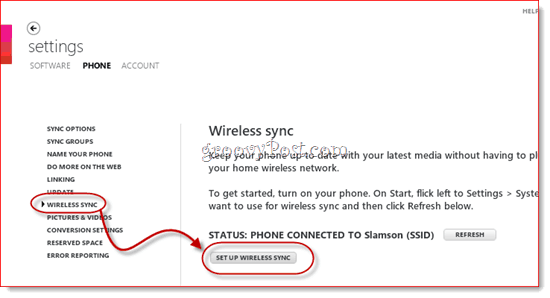
Pasul cinci
Confirmați rețeaua pe care doriți să o utilizați pentru sincronizarea wireless. Nu ar trebui să schimbi nimic aici, doar Clic Următor →.
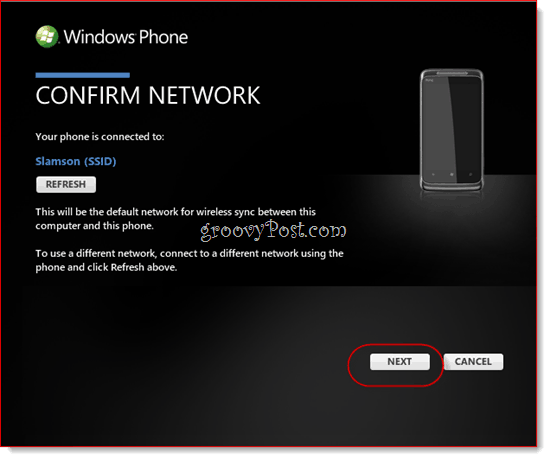
Pasul șase
Clic da atunci când vi se solicită Controlul contului de utilizator.
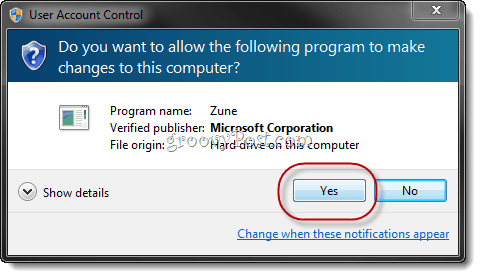
Sincronizarea wireless va fi configurată acum. Clic Terminat.
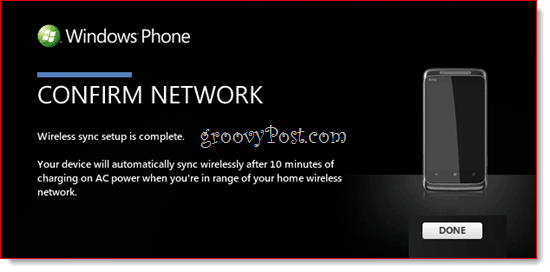
Acum puteți deconecta Windows Phone 7 de la computer.
Sincronizarea wireless a melodiilor și videoclipurilor cu telefonul dvs. Windows 7
Primul pas
Conectați-vă Windows Phone 7 la curent alternativ. Important: acesta trebuie să fie adaptorul de perete. Sincronizarea wireless nu va funcționa dacă este conectată prin USB sau într-un încărcător auto. De asemenea, bateria dvs. are încărcare medie (pictogramă cu jumătate de baterie).

Pasul doi
Lansați Zune și ClicColectie.
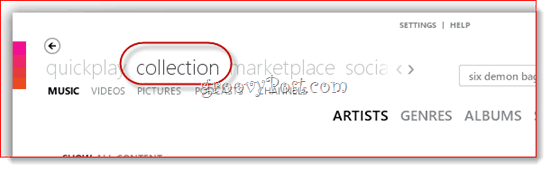
Pasul trei
Trageți și aruncați melodii sau albume pe pictograma telefonului din colțul din stânga jos.
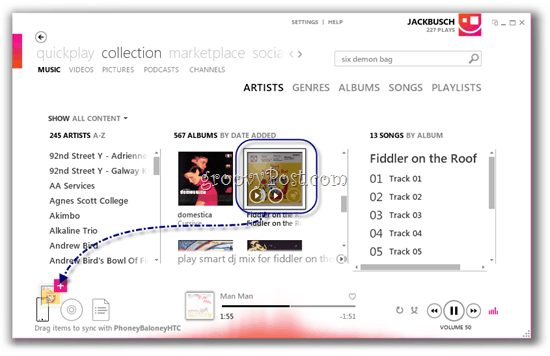
Pasul patru
Lăsați Windows Phone 7 sau Zune conectat la curent alternativ fără a interacționa cu telefonul. Lumina de fundal trebuie să fie oprită și nu poate fi redată muzică sau video. Poate dura 15 minute pentru a începe sincronizarea wireless. Sincronizarea va începe automat, chiar dacă aveți Zune închis. Pictograma telefonului dvs. va fi animată și veți vedea progresul sincronizării atunci când începe sincronizarea.
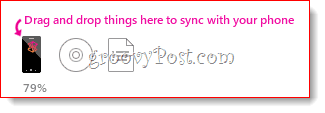
Cam despre asta e. Dacă aveți probleme, asigurați-vă că atunci când vă conectați la rețeaua wireless a computerului, alegeți Acasă mai degrabă decât de lucru sau public. Din motive de securitate, sincronizarea fără fir va funcționa numai pe rețelele WiFi Home. De asemenea, nu există în prezent nici o modalitate de a forța sincronizarea sau sincronizarea manuală fără curent alternativ. Acest lucru se datorează faptului că Windows Phone 7 dezactivează automat conexiunea WiFi ori de câte ori nu este utilizată și nu se încarcă pentru a păstra consumul bateriei.


